Kun sinulla on iso MP4-tiedosto, haluat ehkä jakaa sen pienempiin tiedostoihin tallentaaksesi sen mobiililaitteillesi tai jakaaksesi perheen ja ystävien kanssa. Tässä tilanteessa saatat tarvita ammattimaista MP4-jakajaa, joka auttaa sinua suorittamaan työn. Suuri MP4-videoleikkuri voi auttaa sinua jakamaan suuren MP4-videotiedoston pienemmiksi videoleikkeiksi tai jakamaan sen tarkkoihin segmentteihin ilman, että alkuperäistä tiedostoa koodataan uudelleen. Tässä artikkelissa esittelemme sinulle 5 parasta ilmaista MP4-jakajaa ja kuinka jakaa MP4-videotiedostosi hienolla MP4-jakajalla.
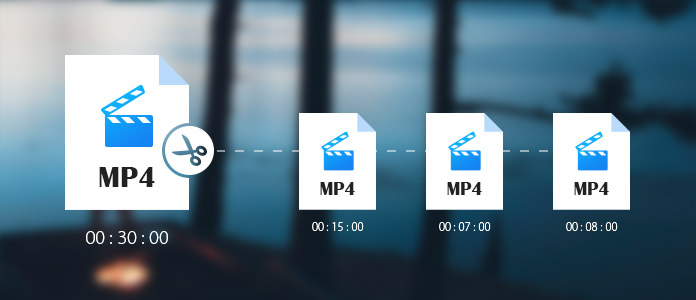
Ilmainen videoeditori on ammattimainen MP4-videon editointiohjelma. Se ei voi vain jakaa MP4-videotiedostoa, vaan myös kiertää, leikata, rajata, vesileiman, lisätä tehosteita ja muuntaa MP4 videotiedostot Windowsissa tai Macissa. Tämä ilmainen videonmuokkausohjelma ei voi vain muokata MP4-tiedostoja, vaan tukee myös MP4 1080p HD- ja 4K-videoiden muokkaamista. Yksinkertaisen ja helppokäyttöisen käyttöliittymän avulla jaettu MP4 Windows 10/8/7: ssä tai Mac OX S: ssä on pala kakkua sinulle.

Windows Movie Maker on Windows-käyttäjän yleisimmin käytetty videonmuokkausohjelma ennen sen poistamista Windows 10: n alkuperäisestä ohjelmaluettelosta. Voit kuitenkin ladata ja asentaa Internetistä ja käyttää sitä ammattimaisena MP4-jakajana. MP4-tiedoston halkaisun lisäksi se tukee myös erilaisia MP4-muokkauksia kattavien muokkaustoimintojensa vuoksi.

Avidemux on myös ilmainen MP4-videoleikkuri, jota voidaan käyttää Windowsissa, Macissa ja Linuxissa. Helppokäyttöisen käyttöliittymän avulla voit jakaa MP4-tiedostosi helposti pienemmiksi leikkeiksi. Halkaisun lisäksi voit myös leikata, lisätä suodattimia, koodata tai purkaa MP4-videoitasi ennen tallentamista. Voit käyttää Avidemuxia myös AVI-, MPEG-, MKV- jne. Videoformaattien muokkaamiseen.

Lightworks on erittäin suosittu videonmuokkausohjelma, jolla on sekä ilmainen että pro-versio. Voit käyttää MP4-jakamista vain ilmaisella versiolla. Muokattavan näytön avulla voit tehdä useita MP4-videoeditointeja tällä ohjelmalla. Tärkein tämän ohjelmiston kannalta on se, että jaetut MP4-videot voidaan tallentaa ilman laadun heikkenemistä.

As iMovie on alkuperäinen videonmuokkausohjelma Mac-käyttäjille, joten voit käyttää sitä MP4-tiedoston jakamiseen, jos käytät Macia. iMovie voi auttaa sinua erottamaan MP4-videon helposti tarpeensi mukaan. Vahvoilla videoeditointitoiminnoilla voit järjestää MP4-videosi aikajanalla, lisätä tehosteita ja äänen siihen osaan videota, jota haluat muokata, ja esikatsella tuloksia.

Vaihe 1 Valitse jaettu toiminto
Lataa ja asenna ilmainen videoeditori. Täällä voit valita Perusklipsi (leikkaa vain yksi leike alkuperäisestä MP4-videosta) tai Advanced Clip (jaa MP4-video moniin segmentteihin) päärajapinnalla. Otetaan Advanced Clip esimerkiksi jakaa MP4-tiedoston useiksi leikkeiksi.
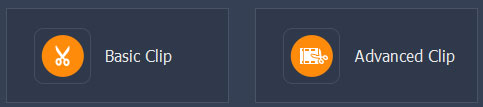
Vaihe 2 Jaa MP4-videotiedosto
Napsauta "Lisää tiedosto" -painiketta lisätäksesi jaettavan MP4-videon. Voit jakaa MP4-videosi syöttämällä tarkan aloitus- ja lopetusajan. Voit myös napsauttaa Jaa-painiketta jakaa MP4-videon toistopainikkeen päästä. Voit lisätä uuden leikkeen myös uudella leikkeen lisäyspainikkeella. Kaikki jaetut MP4-tiedostot on lueteltu avattavassa luettelossa, voit esikatsella niitä, poistaa niitä tai muuttaa niiden järjestystä. Voit tallentaa kaikki leikkeet tai yhdistää ne yhdeksi tiedostoksi valitsemalla valintaruutu. Voit myös jakaa kaikki muut MP4-tiedostot.
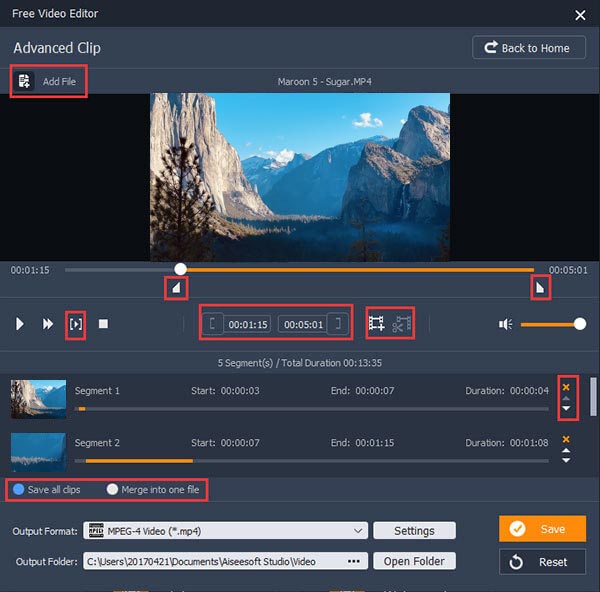
Vaihe 3 Tallenna jaetut MP4-videotiedostot
Kun olet jakanut loppuun, voit napsauttaa "Tallenna" -painiketta tallentaaksesi kaikki jaetut MP4-leikkeet. Tiedoston tallentaminen vie minuutin. Tallennuksen jälkeen voit napsauttaa "Avaa tulostokansio" tarkistaaksesi tulostettavat MP4-leikkeet.

Tarkista seuraava video-opetusohjelma, jotta ymmärrät nopeasti:


Voiko VLC jakaa videotiedostot?
Joo. VLC Media Playerissä on joitain perustiedostojen muokkaustyökaluja, joita voit käyttää videotiedostojen jakamiseen. Lähtöjakotietotiedostot pysyvät samassa muodossa kuin alkuperäinen.
Kuinka jakaa MP4-tiedoston puoliksi?
MP4-trimmerillä voit helposti jaa MP4-tiedosto puoliksi. Avaa Aiseesoft Video Converter Ultimate ja napsauta Lisää tiedostot -painiketta ladataksesi MP4-tiedostosi. Napsauta leikkauskuvaketta videon alla. Pysäytä hiiri tietyssä aikajana-kohdassa ja napsauta sitten Jaa-kuvaketta. MP4-tiedostot leikataan kahteen osaan.
Kuinka yhdistää useita MP4-tiedostoja yhdeksi?
Lataa MP4-tiedostot Aiseesoft Video Converter Ultimate -sovellukseen ja valitse Yhdistä yhdeksi vaihtoehtona alareunassa. Napsauta Muunna kaikki -painiketta aloittaaksesi useiden MP4-tiedostojen kampaus yhdeksi.

